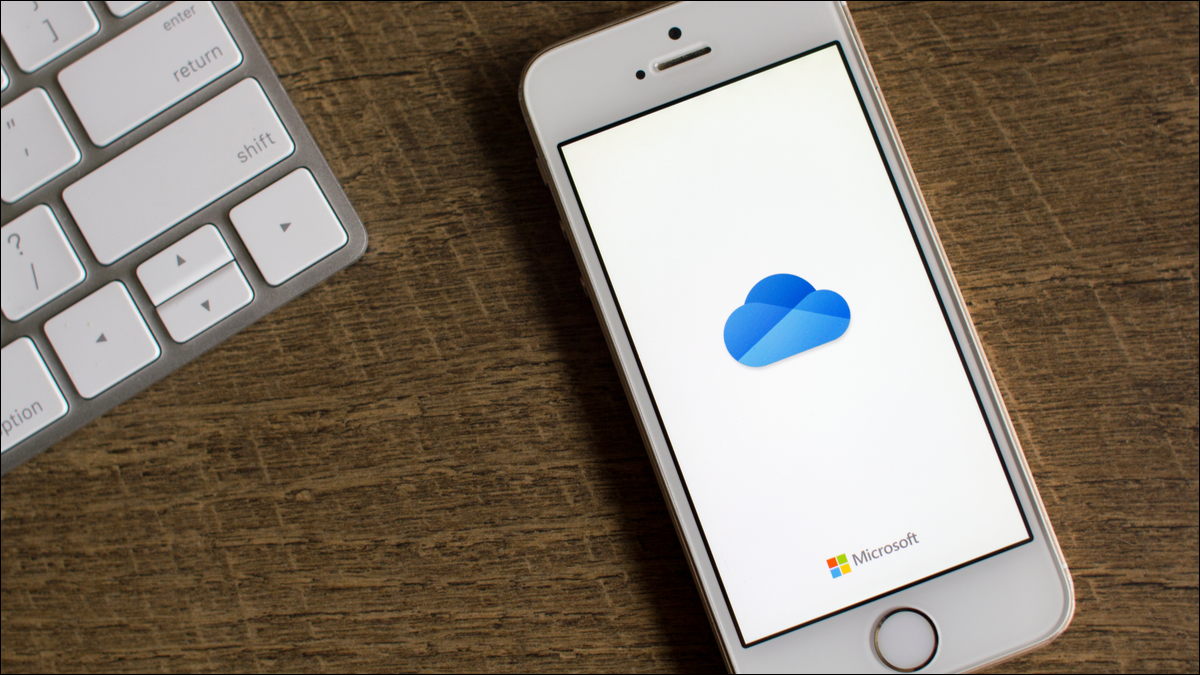
Imaginez que votre Microsoft OneDrive soit monté comme n'importe quelle autre partie de votre système de fichiers Linux. Avec onedriver vous n'êtes pas limité à utiliser OneDrive dans votre navigateur. Voici comment le configurer.
Microsoft OneDrive et OneDriver
OneDrive de Microsoft est disponible en différentes saveurs. Il y a une version gratuite pour usage domestique et personnel ce que ça te donne 5 Go de stockage cloud. Vous pouvez acheter plus d'espace de stockage si vous en avez besoin. OneDrive pour les entreprises peut être acheté sous forme d'abonnement ou inclus dans d'autres abonnements, comme la gamme de services de Microsoft 365.
Google Drive et Microsoft OneDrive partagent un inconvénient commun. Ni l'un ni l'autre n'a de client Linux natif. Pour combler ce déficit, la définition des détails de votre compte Google dans les paramètres des comptes en ligne GNOME permet à l'explorateur de fichiers d'accéder directement à votre Google Drive, ce qui est très utile.
Les onedriver L'application fournit le même type d'accès facile à votre stockage cloud Microsoft OneDrive. Votre OneDrive apparaîtra dans la barre latérale des emplacements de l'explorateur de fichiers et en tant que répertoire normal dans la fenêtre du terminal.
Un point important auquel il faut prêter attention est que onedriver pas un outil de synchronisation de fichiers, fournit un accès professionnel direct à vos fichiers OneDrive. Créez un fichier localement sur votre ordinateur Linux et il apparaîtra sur votre OneDrive. Prenez une photo avec OneDrive sur votre smartphone et elle sera accessible sur votre machine Linux. Cela peut sembler un timing, mais ce n'est pas du tout.
La différence devient évidente lorsque vous ouvrez et travaillez avec des fichiers. Dû au fait que onedriver pas un outil de synchronisation, il n'y a pas de longue procédure de synchronisation à terminer avant de pouvoir utiliser vos fichiers. Vos fichiers sont immédiatement accessibles. Les fichiers ne sont téléchargés que lorsque vous y accédez. Si le fichier a été modifié dans OneDrive depuis la dernière utilisation locale, il s'agit de télécharger.
Modifications que vous apportez aux fichiers existants, et les nouveaux fichiers qu'il crée, se reflètent sur votre OneDrive. Malgré cela, si le même fichier a été modifié sur votre ordinateur local et dans OneDrive, la prochaine fois que j'utiliserai ce fichier localement, la copie modifiée de OneDrive non être téléchargé. Cela empêche les modifications locales d'être perdues. Les deux ensembles de modifications ne seront pas fusionnés.
À cause de, onedriver est le mieux adapté pour une utilisation avec des comptes OneDrive privés et non partagés, dans lequel vous serez la seule personne à éditer vos documents.
Installation de onedriver
à Manjaro, peut installer onedriver depuis le Référentiel d'utilisateurs arch. (OR). Pour faire ça, vous aurez besoin d'installer un outil approprié. yay CA marche bien. Si vous n'avez pas yay installée, vous pouvez l'installer avec:
sudo pacman -Sy ouais

Ensuite, Vous pouvez utiliser yay Installer onedriver . Veuillez noter que vous n'utilisez pas sudo avec yay .
ouais un conducteur

Dans Fedora, nous installons onedriver du COPR, les Dépôt d'un autre paquet frais. Pour activer le type de référentiel COPR:
sudo dnf copr activer jstaf/onedriver

Et pour installer onedriver utilisation dnf comme toujours:
sudo dnf installer un pilote

Les utilisateurs d'Ubuntu ont encore un peu de travail à faire. L'activation du référentiel de la manière fréquente n'a pas fonctionné pour nous, mais ces étapes oui. Nous utilisions Ubuntu 21.04.
Dans votre navigateur Internet, aller vers page des détails du forfait de lui onedriver dépôt.
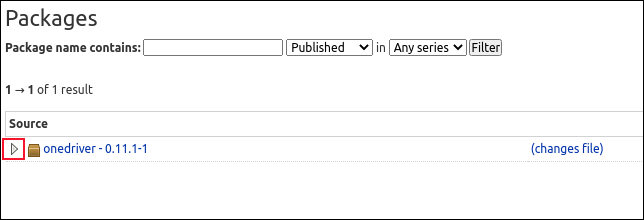
Cliquez sur l'icône en forme de flèche à côté du nom du package. Une liste de fichiers apparaît.
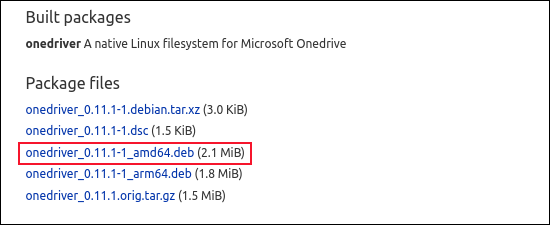
Cliquez et téléchargez le fichier “.Cliquez et téléchargez le fichier” Cliquez et téléchargez le fichier. Cliquez et téléchargez le fichier “Cliquez et téléchargez le fichier” Cliquez et téléchargez le fichier.
Trouvez votre fichier téléchargé. Si vous avez choisi l'emplacement de téléchargement par défaut, Cliquez et téléchargez le fichier “téléchargements”.
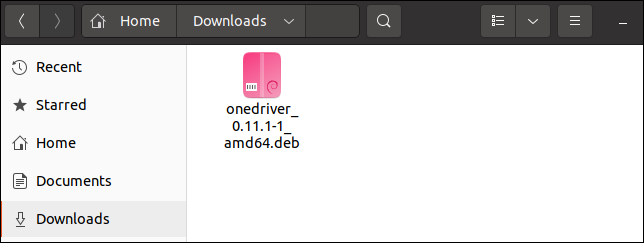
Cliquez et téléchargez le fichier “.Cliquez et téléchargez le fichier” Cliquez et téléchargez le fichier. L'application logicielle Ubuntu démarre et décrit le package.
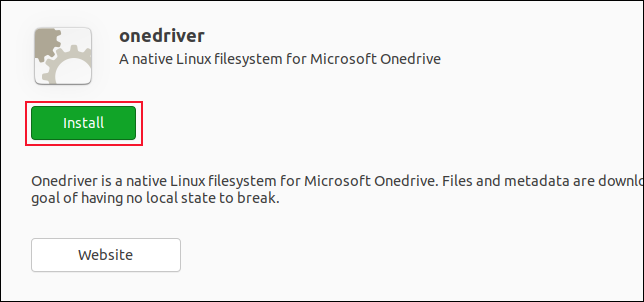
Cliquez et téléchargez le fichier “Installer” Cliquez et téléchargez le fichier onedriver sur ton pc.
Dans toutes les distributions, trouvera onedriver dans votre lanceur d'applications, arborant une icône familiale.
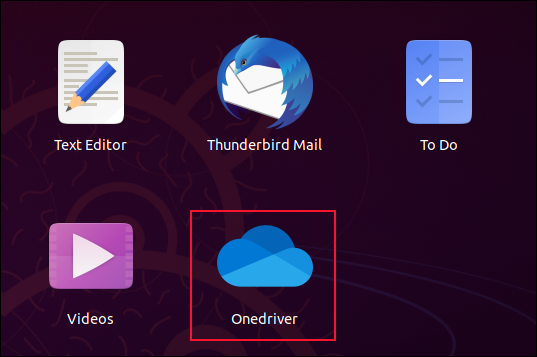
Mise en place d'un contrôleur
Réglage onedriver c'est facile. Nous devons créer un point de montage pour monter votre stockage OneDrive et nous devons entrer les informations d'identification de votre compte OneDrive.
Pour créer le point de montage, on crée simplement un répertoire. Ici, Cliquez et téléchargez le fichier “un lecteur” Cliquez et téléchargez le fichier.
mkdir OneDrive

Conditions onedriver dans votre lanceur d'applications et lancez-le. Lorsque vous commencez onedrive vous tombez sur une fenêtre d'application vide légèrement décevante. Cliquez sur le bouton “+” Cliquez et téléchargez le fichier.
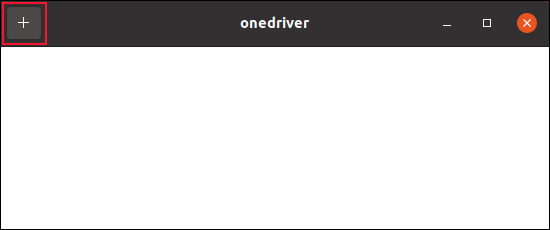
Une fenêtre de sélection de fichier vous permet de choisir le point de montage que vous souhaitez utiliser. Cliquez et téléchargez le fichier “Choisir”.
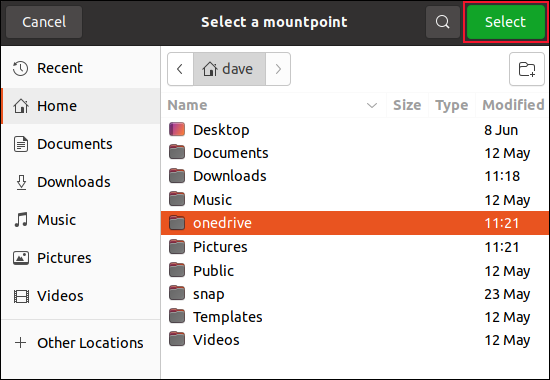
Vous serez invité à saisir votre identifiant de compte OneDrive. Cliquez et téléchargez le fichier “Prochain”.
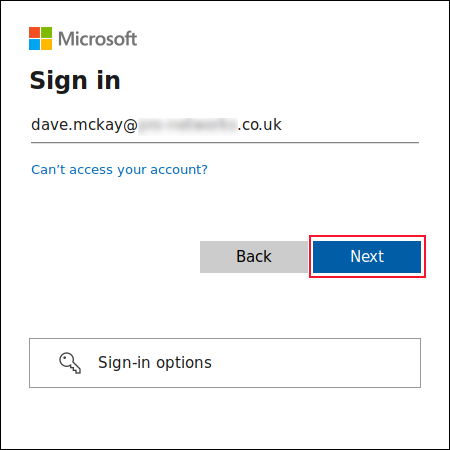
Si votre adresse e-mail est utilisée avec plusieurs comptes Microsoft, il vous sera demandé d'indiquer à quel type de compte vous allez vous lier.
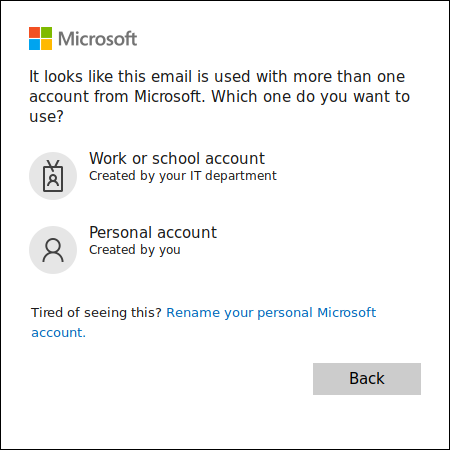
Cliquez sur “Cliquez et téléchargez le fichier” O “Cliquez et téléchargez le fichier”.
Vous serez invité à saisir le mot de passe du compte sur lequel vous avez cliqué. Cliquez et téléchargez le fichier “Commencer la session”.
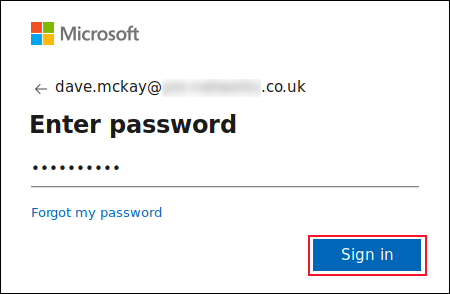
Microsoft souligne plus tard que l'application aura accès à vos fichiers OneDrive. Cliquez et téléchargez le fichier “Accepter” Cliquez et téléchargez le fichier.
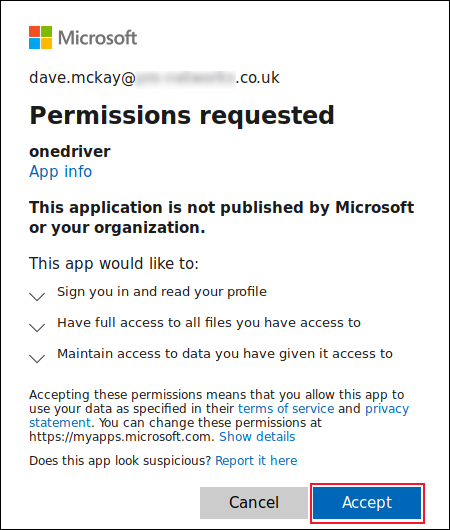
Selon les paramètres de sécurité que vous avez utilisés avec OneDrive, vous devrez peut-être accepter une notification envoyée sur votre smartphone.
Et maintenant, nous avons quelque chose dedans onedriver fenêtre de candidature.
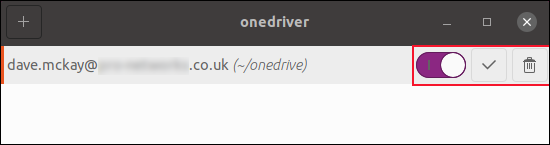
Le nouveau compte OneDrive est répertorié, avec son point de montage (~ / un lecteur). Si vous avez plusieurs comptes de stockage OneDrive, vous pouvez en ajouter plusieurs ou tous, à condition qu'ils soient montés à des points de montage différents.
À côté de chaque entrée OneDrive se trouvent trois boutons.
- Bouton glisser: Cela monte ou démonte votre compte OneDrive.
- Bouton de coche: En choisissant ce, il remontera automatiquement votre OneDrive au démarrage de l'ordinateur.
- Poubelle: Cela supprime votre compte OneDrive de
onedriver.
en utilisant un lecteur
Votre explorateur de fichiers aura un nouvel emplacement dans votre barre latérale.
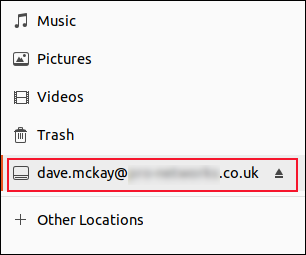
Le répertoire que vous utilisez comme point de montage aura un badge logo OneDrive.

Entrez dans ce répertoire en double-cliquant sur son icône, cliquer sur l'emplacement dans la barre latérale ou passer à ce répertoire dans une fenêtre de terminal vous permettra d'accéder à votre stockage OneDrive.
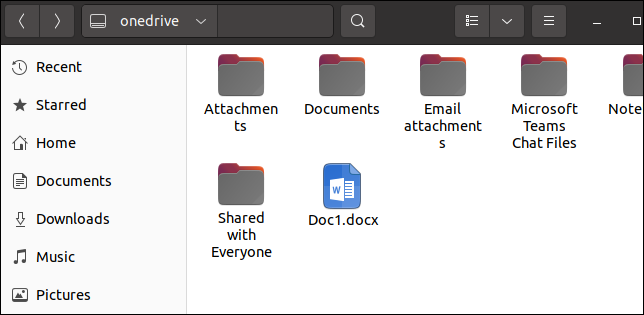
Cliquez et téléchargez le fichier “Cliquez et téléchargez le fichier” Cliquez et téléchargez le fichier. Cliquez et téléchargez le fichier “Doc2.docx” Doc2.docx “Doc2.docx”.
J'ai ouvert l'application OneDrive sur mon smartphone et j'ai pris une photo. Après cela, moi onedriver répertoire ressemblait à ceci.
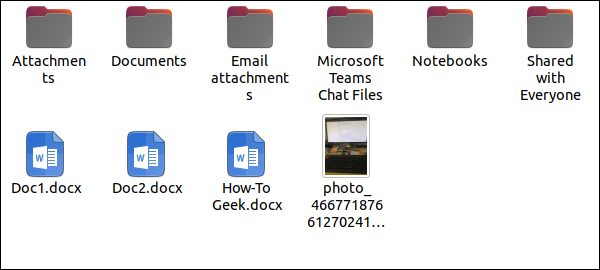
Les nouveaux fichiers sont présents et la photo téléchargée est également activée.
Tous ces fichiers étaient accessibles via l'application OneDrive sur mon smartphone.
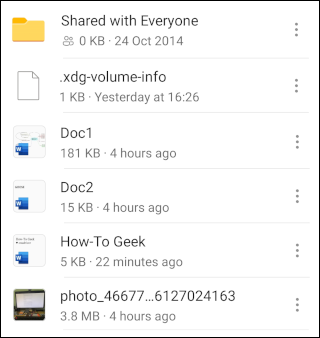
Lors de l'ouverture d'un des fichiers, l'édition qui a été faite sur l'ordinateur Linux est affichée.

Simple c'est mieux
Avec onedriver votre stockage distant OneDrive se comporte exactement comme une partie de votre système de fichiers local. Son utilisation est merveilleusement naturelle et il n'y a pas d'étapes spéciales pour interférer avec votre concentration.. C'est comme utiliser n'importe quel autre répertoire.
Si vous avez un stockage cloud OneDrive qui languit inutilisé en raison de l'absence d'un client Linux, dois essayer. onedriver.






